
Om du inte har lagt märke till det nyligen blir det ganska stort att betala för saker med din telefon. Om du har en Android-telefon eller Apple iPhone och ett bankkonto har du redan allt du behöver betala med ett tryck.
Det finns en hel del diskussioner som virvlar runt mobilbetalningar. Är det säkert? Hur fungerar det? Och hur ställer du in det?
Det här är alla bra frågor. Den första är lätt. Mobil betalning använder NFC eller Near Field Communication, vilket är samma teknik som du kanske använt när du knackar på två enheter tillsammans för att para ihop eller dela filer.
Google och Apple använder olika metoder för att lagra din ekonomiska information. Om du vill lära dig mer har vi en grundlig jämförelse mellan Google Wallet och Apple Pay .
Säkerhetsfrågan utvecklas. Eftersom vi har lärt oss den hårda vägen med så många senaste hackar är ingenting och ingen riktigt 100 procent säkra. Så oavsett om du är rånad med en ATM-skimmer , eller en infraröd kamera för att stjäla din PIN-kod , Skurkar kommer att räkna ut sätt att skilja dig från dina pengar.
Med det sagt är mobilbetalningar lika säkra, om inte säkrare, än att använda ett kort, och säkert än att gå runt med mycket pengar. Så om du funderar på att testa mobilbetalning för dig själv måste du fortfarande ställa in dem, vilket är väldigt enkelt.
Ställa in Apple Pay
Apple Pay kan ställas in i inställningarna för din iPhone eller iPad. Öppna inställningarna och tryck sedan på "Passbook & Apple Pay."
Du måste lägga till ett kredit- eller bankkort, vilket är det första alternativet
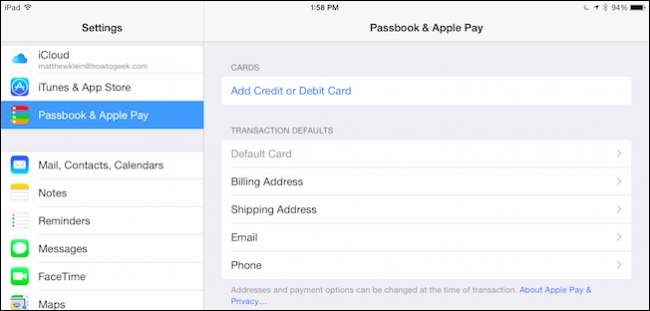
Innan du kan göra något måste du ange ditt Apple-ID-lösenord, tyvärr, Touch ID fungerar inte här.
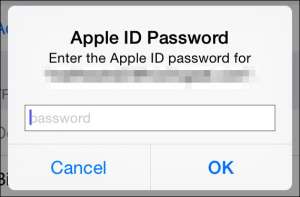
Därefter har du två val, om du har ett kort med iTunes, kan du använda det eller så kan du ställa in Apple Pay för att fungera med ett annat kort.
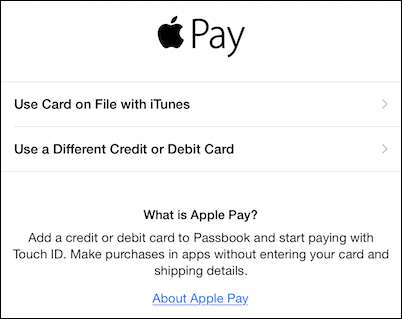
Om du väljer att använda kortet i arkivet måste du ange säkerhetskoden på baksidan av det fysiska kortet.
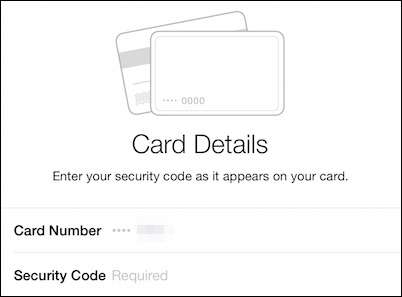
När du har angett din säkerhetskod, godkänner du villkoren. Det är nog en bra idé att läsa detta dokument. Efter överenskommelse kommer du att bli tillfrågad om du godkänner att Passbook använder din plats när du använder Apple Pay-appen.
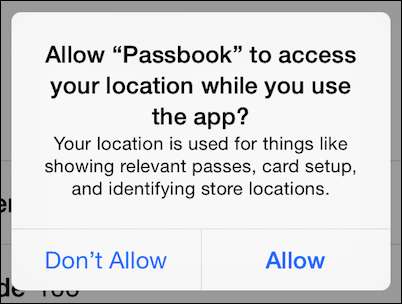
När du har lagt till ett kort kommer det att visas under avsnittet "Kort", du kan trycka på vilket som helst för att visa eller uppdatera detaljer.
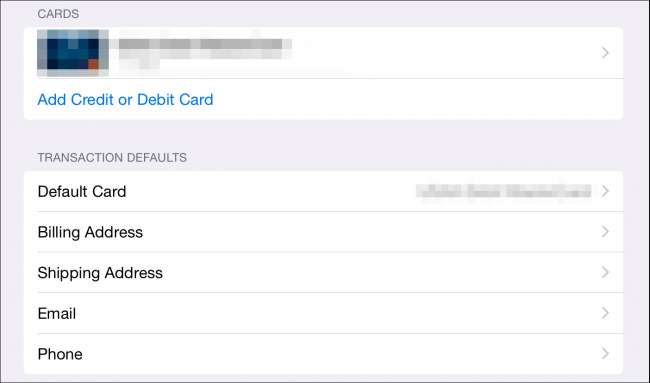
Du kan lägga till fler kort om du vill betala med ett annat kort, till exempel om du åker på affärsresa eller semester. I vilket fall som helst kan du ändra standardkortet till ett annat genom att trycka på alternativet "Standardkort".
Nedanför kan du lägga till och redigera annan relevant information: fakturerings- och leveransadresser, e-postadress och telefonnummer.
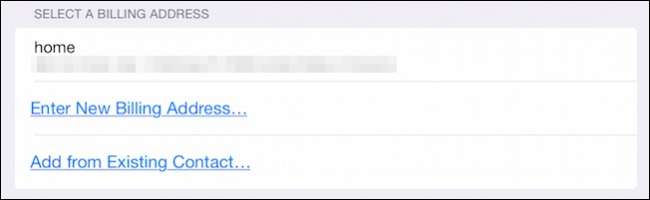
För att använda Apple Pay, tryck på din iOS-enhet på betalterminalen medan håller fingret på Touch ID sensor. Apple Pay använder ditt fingeravtryck för att autentisera transaktioner. Du behöver inte låsa upp telefonen först, vilket är en stor fördel jämfört med Google Wallet.
Ställa in Google Wallet
Google Wallet är en applikation på din telefon eller surfplatta och finns som sådan i din appstartare. Om du inte har det på din enhet kan det vara laddas ner från Play Store .
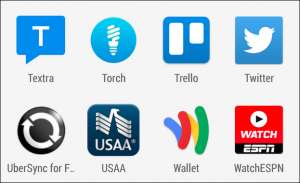
Saker börjar med en intro-turné. Du kan läsa den eller hoppa över den.
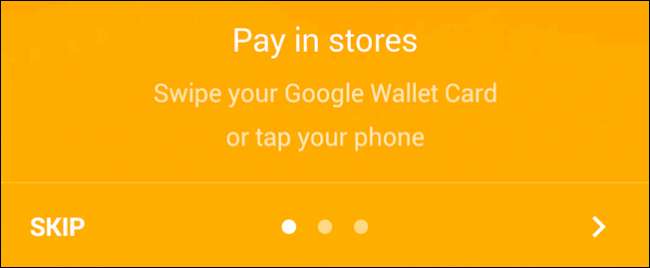
Du måste ange ett fyrsiffrigt PIN-nummer. Kom ihåg det här numret eftersom du kommer att använda det för att komma åt din plånbok och autentisera transaktioner. Obs! Om du använder en PIN-kod för att låsa upp din telefon, se till att din PIN-kod för Google Wallet är annorlunda .
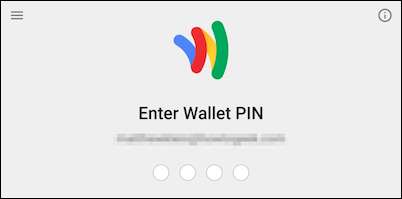
Vi vill öppna "Ställ in tryck och betal".

Kran- och betalningsinställningen ber dig först att acceptera villkoren. Du måste då lägga till ett kreditkort. Om ditt Google-konto redan har ett kort kopplat till det kan du använda det.
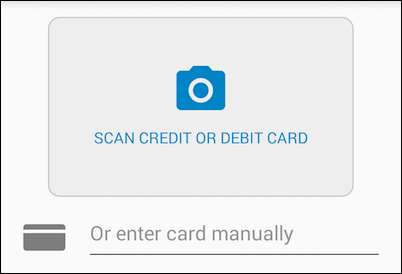
Om du har ett kort kopplat till ditt Google-konto, eller om du har lagt till ett, får du en färdigställningsskärm. Färdigställningsskärmen informerar dig om att du bara behöver låsa upp din telefon och trycka på en betalterminal för att utföra en Google Wallet-transaktion.
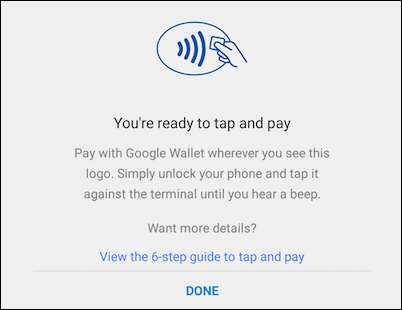
Google Wallets huvudsakliga appskärm har flera olika erbjudanden som du kan utforska på egen hand. Wallet Balance låter dig till exempel skicka pengar till vänner, begära pengar från andra, överföra pengar från din Wallet till din bank och så vidare.
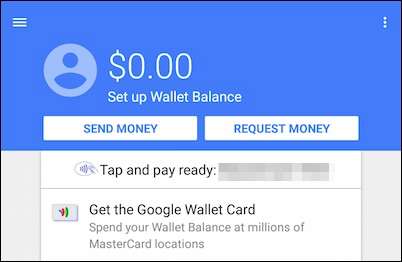
Tryck på "Peka och betala redo:" för att se vilka kort som är kopplade till ditt Google-konto, lägga till ett annat kort eller redigera korten i filen.
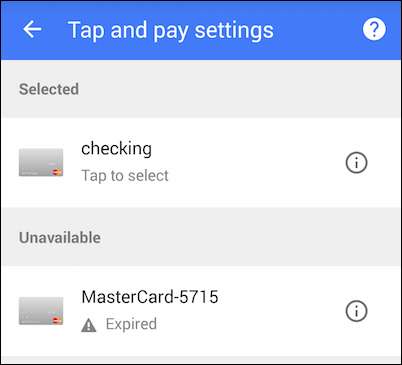
Tillbaka på huvudskärmen för Google Wallet, tryck på de tre raderna i det övre vänstra hörnet för att öppna alternativet "Min plånbok".
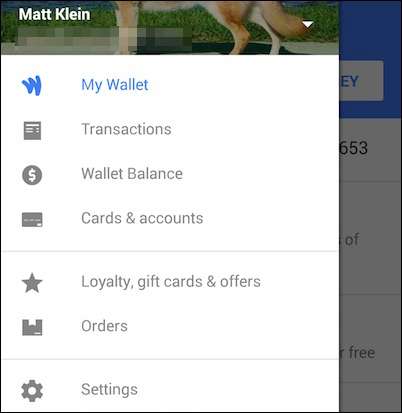
Många av dessa val är desamma som på föregående skärm, men om du trycker på "Kort och konton" kan du länka ett bankkonto som kontroll eller besparing.

Du måste veta ditt konto och dirigeringsnummer för att göra detta.
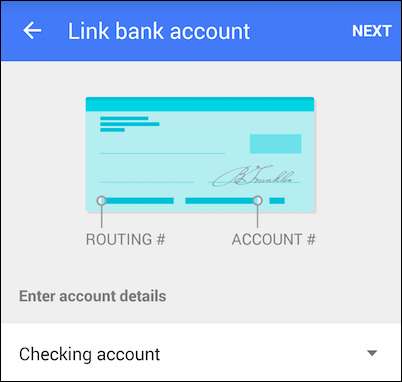
Alternativet "My Wallet" har också inställningar som du kan justera. Anmärkningsvärt bland dessa, du kan slå på och betala av eller på och inaktivera aviseringar.
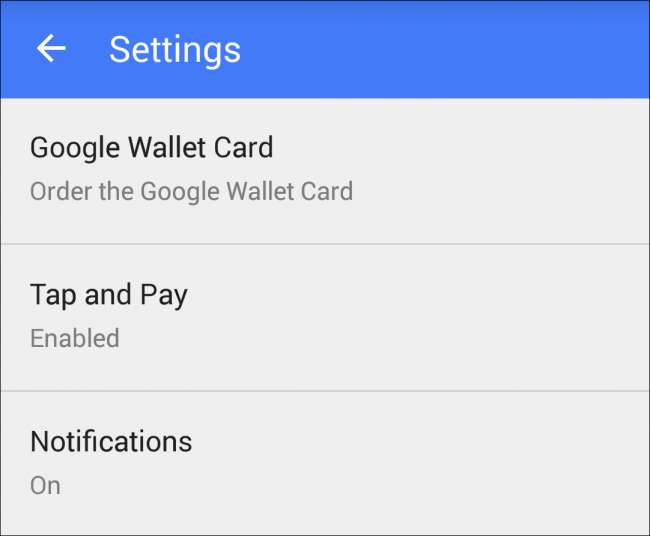
Du kan också välja att (eller välja bort) e-postuppdateringar, ändra din PIN-kod (bra att veta), aktivera spårning av beställningar i realtid och visa dina månatliga balansräkningar.
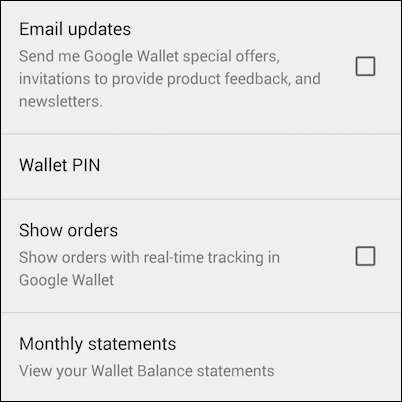
Det är allt som verkligen finns i det, du är nu igång. Nästa gång du ser en Google Wallet-betalterminal är det bara att ta ut telefonen, låsa upp den och trycka på för att betala. Kom ihåg att du kan behöva ange din PIN-kod för Google Wallet för att autentisera transaktioner. Återigen, se till att om du använder en PIN-kod för att låsa upp din telefon är den annorlunda än din Google Wallet-PIN.
Nu ska du vara redo att ge dig in i den modiga nya världen av mobilbetalningar. Vi hoppas att du tyckte att den här artikeln var till hjälp. Om du har några kommentarer eller frågor, vänligen lämna din feedback i vårt diskussionsforum.







